cmd“不是内部或外部命令,也不是可运行的程序或批处理文件”
2018-03-05 09:17
295 查看
声明下:本教程支持win10、win8.1/8、win7、winxp等windows桌面系统。
首先我们需要打开系统的环境变量,那么在哪里能找到环境变量呢?当然是在系统属性里了。
tips:按下win+R组合键打开“运行”,然后输入sysdm.cpl 回车即可快速打开“系统属性”,记住哦,这是一个快捷打开系统属性的小技巧哦,你可以直接拿去装13哟!
打开系统属性后,切换至“高级”选项卡,如下图所示:
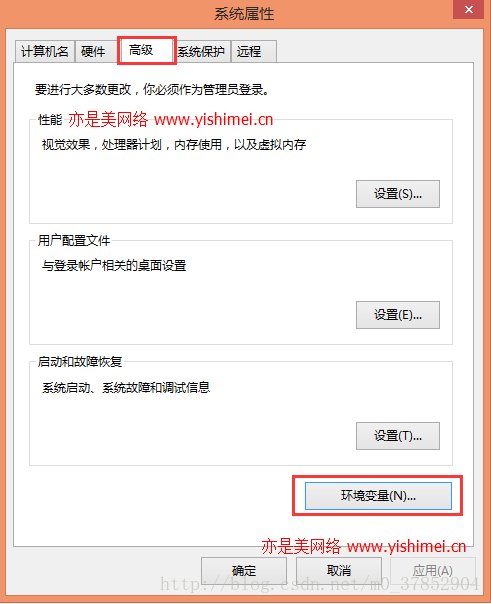
我们直接点击“环境变量”,
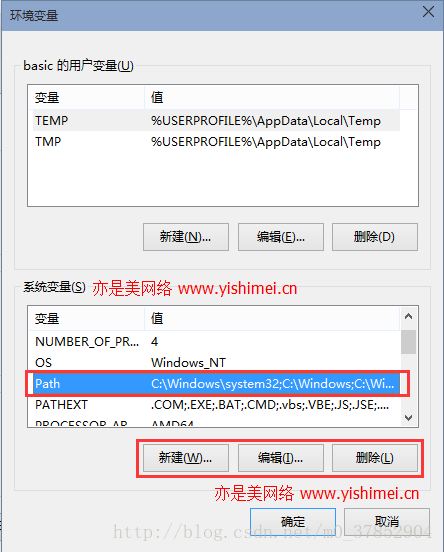
我们在“系统变量”里找到“Path”,然后选中它并点击“编辑”,查看下里面是否有以下项目:
%SystemRoot%\system32;
%SystemRoot%;
%SystemRoot%\System32\Wbem;
如果没有,请直接添加进去,需要注意的是,每个路径后面都需要一个英文的分号来分割,所以你添加的时候,要切记注意这个问题。
添加完毕后,确定,接着关闭之前的cmd命令提示符窗口,重新打开新的命令提示符窗口,再次尝试cmd命令就正常了。
tips:刚装好的系统,“Path”的默认值为:%SystemRoot%\system32;%SystemRoot%;%SystemRoot%\System32\Wbem;%SYSTEMROOT%\System32\WindowsPowerShell\v1.0\
有些同学说,按要求修改过了,还是不行,这是因为修改不正确引起的,如何彻底的解决这个问题呢?
首先我们将现有的“Path”的默认值全部复制出来到记事本上做个备份。
接着我们选中“Path”,点击“删除”将其删除掉,然后新建一个Path变量,接着输入%SystemRoot%\system32;%SystemRoot%;%SystemRoot%\System32\Wbem;%SYSTEMROOT%\System32\WindowsPowerShell\v1.0\,如果你的系统还有其他的路径变量值,自行添加上去即可。
经过以上步骤,“不是内部或外部命令,也不是可运行的程序或批处理文件”这个问题就能解决了,完事后,重新打开cmd命令提示符即可,但是笔者建议大家最好重启下计算机。
文章虽然是转载但是,这是我亲测成功的方法,我是使用的第二种方法才没有问题的。
转自:http://blog.csdn.net/AinUser/article/details/70887970
首先我们需要打开系统的环境变量,那么在哪里能找到环境变量呢?当然是在系统属性里了。
tips:按下win+R组合键打开“运行”,然后输入sysdm.cpl 回车即可快速打开“系统属性”,记住哦,这是一个快捷打开系统属性的小技巧哦,你可以直接拿去装13哟!
打开系统属性后,切换至“高级”选项卡,如下图所示:
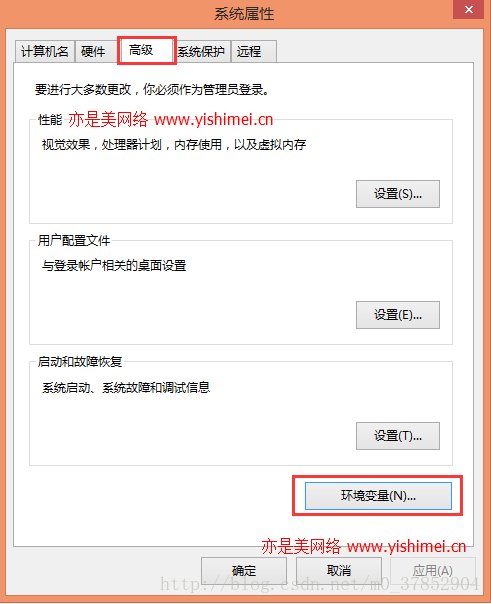
我们直接点击“环境变量”,
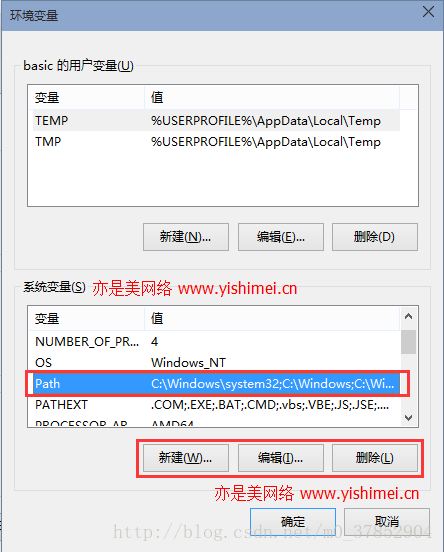
我们在“系统变量”里找到“Path”,然后选中它并点击“编辑”,查看下里面是否有以下项目:
%SystemRoot%\system32;
%SystemRoot%;
%SystemRoot%\System32\Wbem;
如果没有,请直接添加进去,需要注意的是,每个路径后面都需要一个英文的分号来分割,所以你添加的时候,要切记注意这个问题。
添加完毕后,确定,接着关闭之前的cmd命令提示符窗口,重新打开新的命令提示符窗口,再次尝试cmd命令就正常了。
tips:刚装好的系统,“Path”的默认值为:%SystemRoot%\system32;%SystemRoot%;%SystemRoot%\System32\Wbem;%SYSTEMROOT%\System32\WindowsPowerShell\v1.0\
有些同学说,按要求修改过了,还是不行,这是因为修改不正确引起的,如何彻底的解决这个问题呢?
首先我们将现有的“Path”的默认值全部复制出来到记事本上做个备份。
接着我们选中“Path”,点击“删除”将其删除掉,然后新建一个Path变量,接着输入%SystemRoot%\system32;%SystemRoot%;%SystemRoot%\System32\Wbem;%SYSTEMROOT%\System32\WindowsPowerShell\v1.0\,如果你的系统还有其他的路径变量值,自行添加上去即可。
经过以上步骤,“不是内部或外部命令,也不是可运行的程序或批处理文件”这个问题就能解决了,完事后,重新打开cmd命令提示符即可,但是笔者建议大家最好重启下计算机。
文章虽然是转载但是,这是我亲测成功的方法,我是使用的第二种方法才没有问题的。
转自:http://blog.csdn.net/AinUser/article/details/70887970
相关文章推荐
- cmd下提示“不是内部或外部命令,也不是可运行的程序或批处理文件
- cmd下的"telnet"不是内部或外部命令,也不是可运行的程序或批处理文件
- 配置maven环境变量cmd控制台提示:mvn不是内部或外部命令,也不是可运行的程序或批处理文件
- cmd 提示“不是内部或外部命令,也不是可运行的程序或批处理文件”
- Python--到cmd中输入'pip' 不是内部或外部命令,也不是可运行的程序或批处理文件。
- cmd界面下java可以,javac不能用--【'javac'不是内部或外部命令,也不是可运行的程序或批处理文件】
- Python--到cmd中输入'pip' 不是内部或外部命令,也不是可运行的程序或批处理文件。
- cmd 中连接mysql时报'mysql'不是内部或外部命令,也不是可运行的程序或批处理文件,该怎么办?
- 本地msdos(cmd)下输入mysql命令提示:‘mysql’不是内部或外部命令,也不是可运行的程序或批处理文件
- WIN7的CMD界面下输入ipconfig后提示不是内部或外外部命令,也不是可运行的程序或批处理文件
- 解决jdk环境变量设置完后,在cmd中运行javac出现’javac‘不是内部或外部命令,也不是可运行的程序或批处理文件的错误提示
- cmd窗口输入pip显示不是内部或外部命令,也不是可运行的程序或批处理文件的处理
- 解决方案:cmd窗口pip显示不是内部或外部命令,也不是可运行的程序或批处理文件
- 解决jdk环境变量设置完后,在cmd中运行javac出现’javac‘不是内部或外部命令,也不是可运行的程序或批处理文件的错误提示
- cmd 中连接mysql时报'mysql'不是内部或外部命令,也不是可运行的程序或批处理文件?
- cmd 中连接mysql时报'mysql'不是内部或外部命令,也不是可运行的程序或批处理文件,该怎么办?
- WIN7的CMD界面下输入ipconfig后提示不是内部或外外部命令,也不是可运行的程序或批处理文件
- cmd 中键入netstat,net等出现不是内部或外部命令,也不是可运行的程序或批处理文件
- 安装jdk后,在cmd中输入“javac”,出现“javac不是内部命令或外部命令,也不是可运行的程序或批处理文件”的解决方法
- 配置maven环境变量cmd控制台提示:mvn不是内部或外部命令,也不是可运行的程序或批处理文件
